win10电脑便签敬业签团队便签怎么更改团队成员的指派权限?
可以在win10电脑上使用的敬业签团队便签,可实现多人、多设备、多系统同步在线使用,凡是团队成员拥有默认的指派权限,敬业签团队便签团队成员默认可指派五人;在使用的过程中,有些成员会觉得指派5人不能满足工作需求,想要拥有更多的指派权限;在这里告诉大家,团队成员的指派权限是可以更改的,下面给大家讲讲在win10电脑上怎么更改敬业签团队便签成员的指派权限?
一、在win10电脑上登录敬业签的账号和密码,在敬业签主界面底部左下角的位置找到团签。
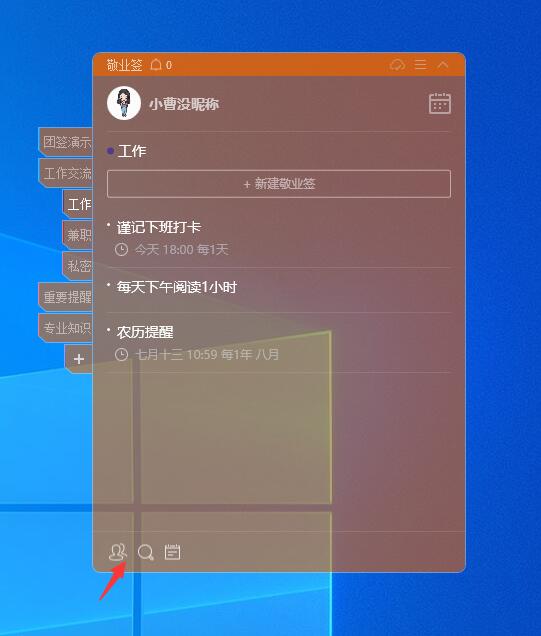
二、点击“团签”后,进入团签管理页面,找到要修改团队成员指派权限的团签,点击后方的“管理”选项,跳转到团签的详情页。
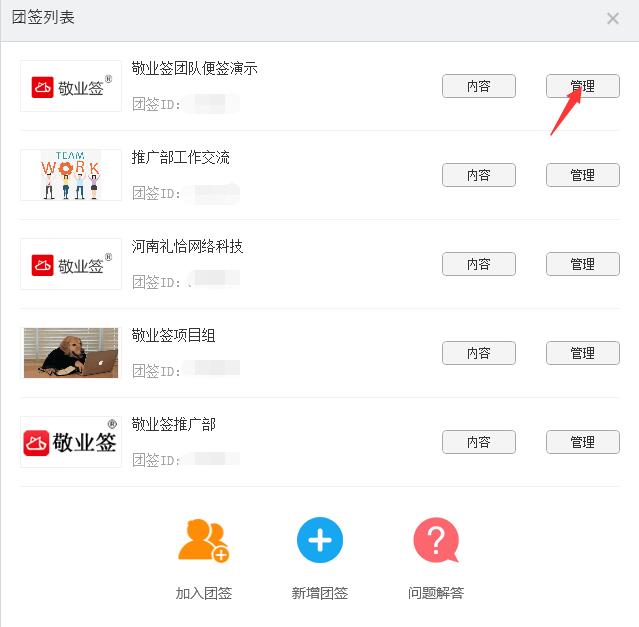
三、点击“团签管理”后,会弹出敬业签的网页登录页面,登录网页端敬业签,直接进入团签管理页面,该页面中显示团签的ID、简称、说明、成员上限、付费人数、加入默认权限等相关信息,在管理页面找到修改设置。

四、点击修改设置后,可修改团队便签的相关设置,在页面底部找到加入默认权限,团队便签默认的可指派5人,团签成员的指派权限仅支持可指派5人和指派10人两个选项,选择可指派10人即可更改成功,取消可指派10人,则变成默认的可指派5人。
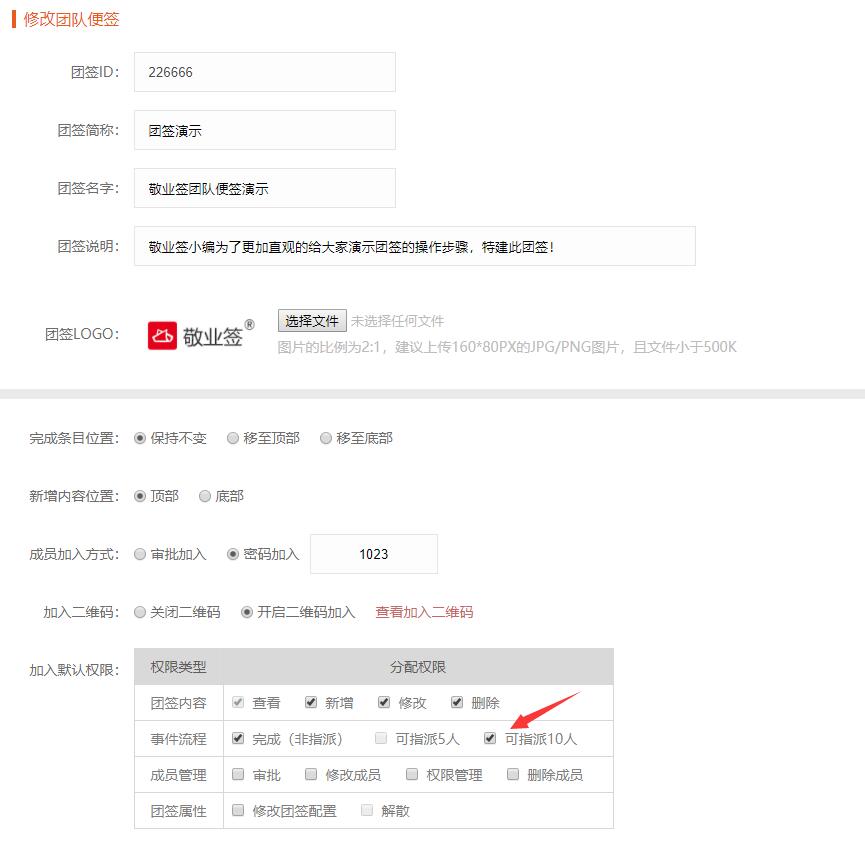
需要提醒大家的是,团队便签欠费的情况下无法修改指派权限,如果团签欠费需要充值方能修改指派权限;只有团队管理员和拥有修改权限管理的团队成员可更改团队成员的指派权限,其它人无权需更改团队成员的指派权限。
注:上述更改指派权限的步骤针对所有的团队成员,如果想单独更改其中一个团队成员的指派权限,可在网页端选择成员——更改权限管理——修改单个团队成员的指派权限。
最新发布
相关内容
-
 时间轴备忘录哪款好 用时间轴记录整理您的进度
时间轴备忘录哪款好 用时间轴记录整理您的进度
发布时间:2023-02-25 类型:新闻动态 -
 写报告神器:可以提取文字的备忘录
写报告神器:可以提取文字的备忘录
发布时间:2023-02-20 类型:新闻动态 -
手机怎么设置农历日子提醒?
发布时间:2023-02-20 类型:新闻动态 -
 写日记用什么样的软件更安全?
写日记用什么样的软件更安全?
发布时间:2023-02-18 类型:新闻动态 -
iPhone手机怎么设置每天提醒自己?
发布时间:2023-02-18 类型:新闻动态
推荐
热点
标签














